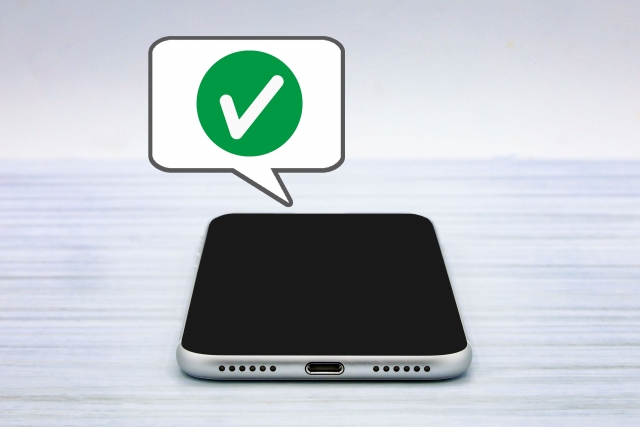iPhoneには便利なビジュアル検索機能が搭載されていますが、プライバシーを気にするユーザーも少なくありません。
iOS 18やmacOS Sequoiaにおいて、この機能は初期設定で有効にされているため、一部のユーザーは不安を感じています。
iPhoneでビジュアル検索を無効にする方法は以下の通りです。
- iPhoneの「設定」を開きます。
- 「アプリ」メニューから「写真」を選択します。
- 「写真」設定画面を下にスクロールして「ビジュアル検索」を見つけます。
- トグルをオフに切り替えてビジュアル検索を無効化します。
macOS Sequoiaを使っている場合は、「写真」アプリを開き、メニューバーの「設定」から「一般」タブに進み、「ビジュアル検索」オプションをオフにします。
これにより、写真のプライバシーが向上し、ビジュアル検索機能の使用を制御できます。
プライバシーを重視するユーザーは、これらの設定を確認し、必要に応じて変更することが推奨されます。
iPhoneのビジュアル検索の便利な使い方

AppleがiOS 18.1とmacOS 15.1で導入した「Enhanced Visual Search」は、画像から情報を抽出する革新的な機能です。
この機能を使用すると、iPhoneで撮影した写真内の建物やランドマークを識別し、Appleの広大なデータベースを利用して詳細情報を提供できます。
例えば、写真アプリで「東京タワー」と入力すると、該当する写真が自動で表示されます。
東京での観光中に撮影した写真から、「東京タワー」や「国会議事堂」などの観光地を自動識別し、それらをアルバム内で目立たせる機能があります。
デバイス内のAIを利用して写真から重要な情報を抽出し、デジタルデータに変換後、暗号化してAppleのサーバーに安全に送信されます。
サーバーでは、これらのデータが広範囲のランドマークデータベースと照合され、一致する情報がユーザーに提供されます。
ビジュアル検索は、写真から迅速に情報を取得し、ユーザーの体験を豊かにする有効なツールとなっています。
iPhoneのビジュアル検索機能のプライバシー対策について
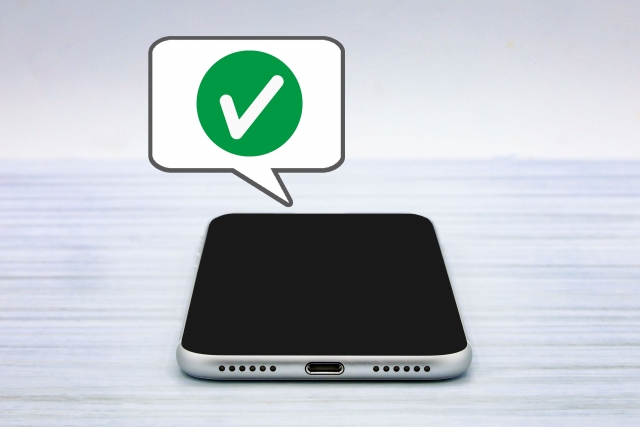
iPhoneのビジュアル検索は、写真から情報を抽出する便利な機能ですが、プライバシーに関する問題も伴います。
Appleはユーザーのデータ保護のため、複数のセキュリティ技術を採用しています。
準同型暗号の活用
準同型暗号技術を使用することで、写真から得られたデータは暗号化されたままサーバーへ送信され、安全に処理されます。
これにより、ユーザーのプライバシー保護が強化されます。
差分プライバシーの導入
差分プライバシー技術により、個々のデータが特定されずにデータセット全体の分析が可能となり、個人情報の漏えいリスクを最小限に抑えます。
OHTTPリレーの使用
OHTTPリレー技術は、ユーザーのIPアドレスを隠し、送信データとユーザー間の直接的なリンクを断ち切ることで、第三者による追跡やデータの不正使用を防ぎます。
プライバシーに関する懸念点
ビジュアル検索機能は初期設定で有効化されており、設定に不慣れなまま使用すると、意図せずデータが送信されることがあります。
専門家は、次のようなリスクを指摘しています:
- データ送信によるプライバシーへの影響
- Appleシステムのセキュリティ脆弱性
- ビジュアル検索の使用前にデータがプリアップロードされる可能性
- 機能の無告知導入
- 大量データ処理に伴うリスク
ユーザーは自身の設定を管理し、必要に応じて機能を無効にすることが勧められます。
Appleはこれらの保護措置を通じて、ユーザーの信頼を維持し、安全な使用環境を提供しています。
iPhoneでビジュアル検索機能を無効にする方法

ビジュアル検索は多くの利便性を提供しますが、プライバシーを優先するユーザーのために、この機能をオフにする手順を以下に詳しく説明します。
iOSデバイスでビジュアル検索を無効にする方法
- iPhoneで「設定」アプリを開きます。
- アプリ一覧から「アプリ」を選択します。
- 「アプリ」の中で「写真」を選び、画面を下にスクロールします。
- 「ビジュアル検索」項目を見つけて、隣のトグルスイッチをオフにします。
macOSデバイスでビジュアル検索を無効にする方法
- Macで「写真」アプリを開きます。
- メニューバーの「設定」をクリックします。
- 「一般」タブを選んで、「ビジュアル検索」のチェックボックスをオフにします。
これらの手順により、iOSおよびmacOSでビジュアル検索機能を無効化することができます。
プライバシーを重視するユーザーは、これらの設定でデータのコントロールが容易になります。
iPhoneのビジュアル検索機能: 便利さとプライバシーのバランス
iPhoneに搭載されているビジュアル検索機能は、写真を通じて迅速に情報を取得できる大きなメリットを提供します。
しかし、この機能がもたらすプライバシーへの影響には注意が必要です。
ビジュアル検索は初期設定で有効になっているため、プライバシーに対する懸念が生じることがあります。
Appleに対しては、プライバシー保護の取り組みをより透明にすることが求められています。
この機能は非常に便利ですが、プライバシーを重視するユーザーにとっては、その仕組みと潜在的なリスクを理解し、適切に管理することが必要です。
個人データの保護を優先する場合、設定を通じて機能をオフにすることも可能です。
このように、ユーザーは自分のニーズに合わせて機能を柔軟に調整できます。
結論として、iPhoneのビジュアル検索機能は多くの利便性を提供する一方で、プライバシーの保護も重要な要素です。
ユーザーは自身のプライバシー設定を適切に管理することで、安心してこの機能を使用することができます。